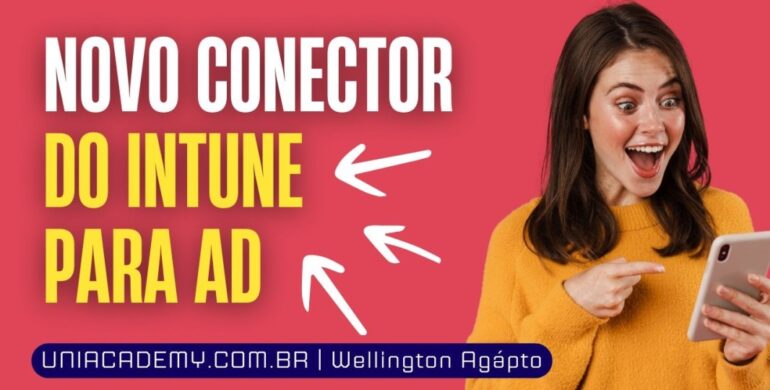Opa! Tudo certo? Wellington Agápto por aqui. Hoje eu trouxe para vocês o artigo “Microsoft atualiza conector do Intune para Active Directory”. Acesse o site da Uni Academy (https://uniacademy.com.br/) e conheça todos os meus cursos. Não esqueça de me seguir no Instagram, conhecer meu Site, se inscrever no meu Canal do Youtube, deixar o seu like e compartilhar esse artigo, para fortalecermos a nossa comunidade. Um grande abraço e boa leitura.
Microsoft atualiza conector do Intune para Active Directory
Como parte da Iniciativa Futuro Seguro da Microsoft, ela está promovendo uma mudança importante relacionada à segurança, que afetará os clientes que utilizam o Windows Autopilot em cenários de junção híbrida com o Microsoft Entra. Essa atualização não inclui novos recursos ou funcionalidades, mas tem como foco o reforço da segurança.
Conector modernizado
Atualmente, o Windows Autopilot depende do Conector do Intune para Active Directory para registrar dispositivos em ambientes híbridos com o Microsoft Entra. Para aprimorar a segurança nas infraestruturas dos clientes, a Microsoft passou a utilizar uma Conta de Serviço Gerenciada (gMSA) no lugar da conta SYSTEM local na nova versão do conector.
O conector anterior, que utilizava a conta SYSTEM, não estará mais disponível para download no portal do Intune e deixará de receber suporte a partir do fim de junho de 2025. Após esse prazo, inscrições realizadas com a versão antiga não serão mais aceitas. Para garantir a continuidade do serviço, siga as orientações disponíveis para migrar seu ambiente para o novo conector.
A versão legada continuará funcional para ambientes que já a tenham instalado antes da data de término do suporte e, se necessário, poderá ser obtida no Centro de Downloads da Microsoft.
O que é uma Conta de Serviço Gerenciada (MSA)?
As Contas de Serviço Gerenciadas (MSAs) são contas criadas no domínio que contam com gerenciamento automatizado de senhas, reduzindo a necessidade de administração manual. Elas são configuradas com os privilégios e permissões necessários para desempenhar suas funções de forma segura.
As MSAs do tipo autônomo (standalone) são projetadas para uso em um único servidor vinculado ao domínio e têm acesso apenas a recursos dentro desse mesmo domínio. Essas contas permitem que serviços sejam executados de maneira mais segura e com manutenção simplificada, atuando como uma identidade própria ao se conectar a outros recursos da rede.
Por todas essas razões, as MSAs representam uma alternativa mais segura e recomendada ao uso da conta SYSTEM no contexto do Conector do Intune para Active Directory.
Configurando o conector
Antes de começar
Primeiro, você precisa desinstalar o conector existente:
- Desinstalar do aplicativo Configurações no Windows
- Em seguida, desinstale usando o ODJConnectorBootstrapper.exe (selecione Desinstalar ).
Para instalar e configurar o novo conector, você precisa dos seguintes requisitos mínimos:
- Baixando a compilação do conector do Intune:Conta Microsoft Entra com permissões de administrador de serviço do Intune.
- Instalação:.Net 4.7.2Windows Server com nível funcional 2008 R2Permissões de administrador local.
- Configurando o conector:Conta Microsoft Entra com uma licença do Intune atribuída e permissão de Administrador de Serviço do IntuneConta de domínio com privilégios de administrador localA conta de domínio deve ter permissão para criar objetos msDS-ManagedServiceAccount.
Baixando o novo conector
O novo conector pode ser obtido diretamente no Centro de Administração do Intune e instalado no seu ambiente. Durante a configuração, execute o assistente de instalação, selecione a opção “Entrar” e autentique-se com uma conta corporativa da Microsoft que possua permissões de administrador de serviço no Intune.
Na sequência, será exibida a nova opção “Configurar Conta de Serviço Gerenciada”. Após a autenticação, o conector será registrado no ambiente, e apenas essa opção permanecerá disponível. Para finalizar a configuração corretamente, o administrador com as permissões apropriadas deverá selecionar essa etapa.
Para obter etapas mais detalhadas sobre a instalação do conector, acesse o link oficial da Microsoft: Instalar o Conector do Intune.

Para um passo a passo oficial da Microsoft CLIQUE AQUI.
E aí! Curtiu esse artigo? Então não esquece de comentar, deixar o seu like, e compartilhar em suas redes sociais.
Acesso Black!
Todos os meus Cursos em um único lugar.
Clique AQUI e se torne um aluno Black.
Cursos de Especialização
- Microsoft Exchange Online: do zero ao especialista
- Especialista em Microsoft Defender para Office 365
- DLP Para Administradores (Prevenção contra Perda de Dados no Microsoft Purview)
- Acesso Condicional do Microsoft Entra na Prática
- Comunicação e Oratória para o mundo corporativo
Certificação em 4 Semanas
Escolha umas das certificações a seguir e seja aprovado em até 4 semanas:
- SC-200: analista de operações de segurança da Microsoft
- CompTia Security +
- AZ-305: Designing Microsoft Azure Infrastructure Solutions
- SC-100: Microsoft Cybersecurity Architect
- AWS Certified Cloud Practitioner
- AZ-900: Fundamentos do Microsoft Azure
- AZ-104: Administrador do Microsoft Azure
- AZ-500: Segurança no Azure
- MS-900: Fundamentos do Microsoft 365
- MS-102: Administrador do Microsoft 365
- MD-102: Microsoft 365 Endpoint Administrator
- MS-700: Administrador do Microsoft Teams
- SC-900: Segurança no Microsoft 365
- SC-300: Administrador de Acesso e Identidade da Microsoft
Clique AQUI e garanta a sua Vaga!